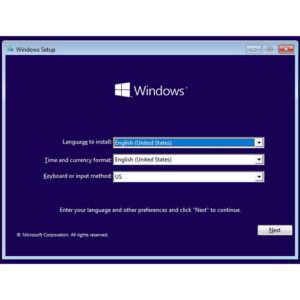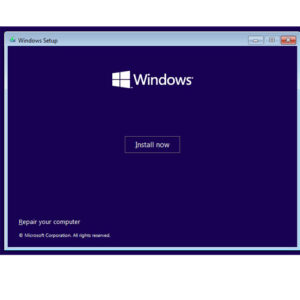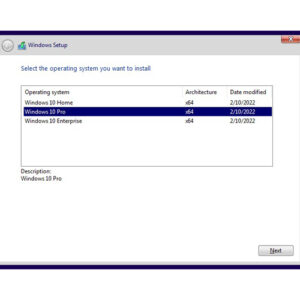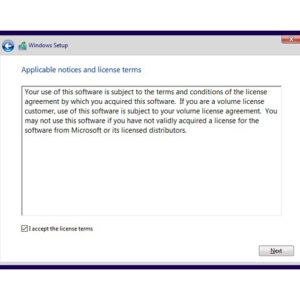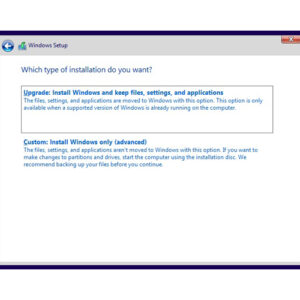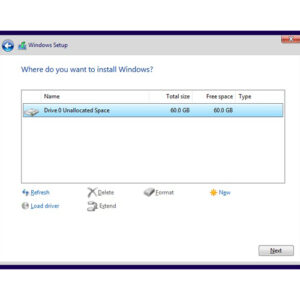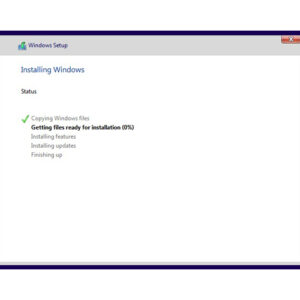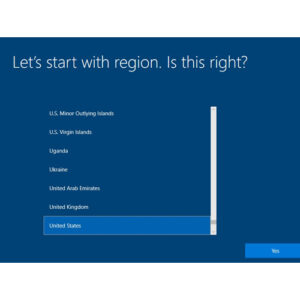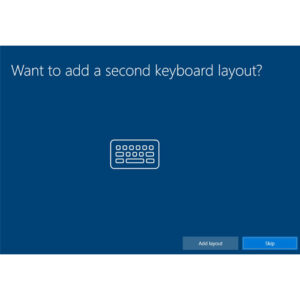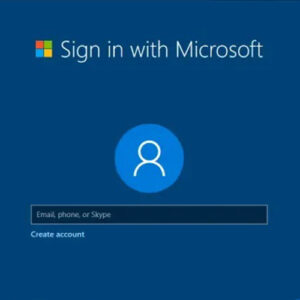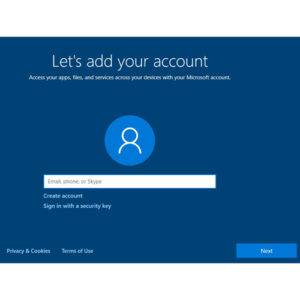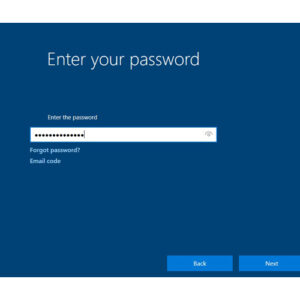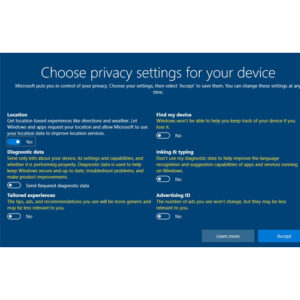اموزش نصب ویندوز 10
اموزش نصب ویندوز 10
ویندوز 10 یکی از بهترین ویندوز و کامل ترین ویندوز های حال و حاضر و پر استفقاده ترین در رایانه ها است.
قدم اول: تنظیمات اولیه
در شروع با صفحه ابی مواجه می شودی که در ان می توانید زبان، زبان کیبور و ریجن دستگاه را وارد کنید.
قدم دوم: شروع نصب
بعد از قدم اول گذینه ای برای شما ظاهر می شود که با زدن گذینه instal now شروع به نصب می کند.
قدم سورم: ورژن
ویندوز ها اکثرا ورژن های متفاوتی برای سیستم های متفاوتی دارند که هر کدام برای انجام کاری استفاده می شود. شما با انتخاب ورژن خود گذینه next را بزنید.
قدم چهارم: قوانین
این قسمت ویندوز مقررات را برای شما باز گو می کند.در این گام با زدن تیک کادر کنار گزینه I accept the license terms و کلیک بر روی Next، به گام بعدی خواهید رفت.
قدم پنجم: نوع نصب
در این گام، دو گزینه مانند شکل زیر ظاهر میشوند. یکی از این گزینهها برای بروزرسانی ویندوز فعلی و دیگری برای نصب ویندوز جدید است. برای نصب ویندوز جدید بر روی گزینه Custom: Install Windows only (Advanced) کلیک کنید تا به گام بعدی بروید.
قدم ششم: پارتیشن بندی
در این گام باید درایو (Drive) یا پارتیشن (Partition) مورد نظر برای نصب windows را انتخاب کنید. به این منظور، ابتدا پارتیشن مورد نظر (همان درایوری که windows قبلی بر روی آن نصب شده است) را انتخاب کنید. با کلیک بر روی گزینه Format در پایین کادر پارتیشنها، هشداری برای تایید فرمت کردن اطلاعات این پارتیشن باز میشود. گزینه OK را در این کادر انتخاب کنید. با کلیک بر روی Next، فرآیند نصب windows بر روی پارتیشن انتخاب شده آغاز میشود.
قدم هفتم: نصب ویندوز
بعد از پارتیشن بندی شما با زدن گذینه next به مرحله نصب windows می رسید و باید صبر کنید تا سیستم windows را نصب کند.
قدم هشتم: محل زندگی
بعد از نصب windows شما باید محل زندگی خود را انتخاب کنید . بعد کلید yes را بزنید.
قدم نهم: زبان کیبورد
بعد از انتخاب محل زندگی باید زبان کیبورد را برای windows تعریف کنید.
قدم دهم: اکانت ماکروسافت
windows از شما می خواهد تا یک اکانت معرفغی کنید. شما می توانید با زدن گذینه offline account به مرحله بعد بروید.
قدم یازدهم: نام
شما باید تویه این مرحله اسم اکانت خود را وارد کنید.
قدم دوازدهم: رمز
شما باید در این مرحله رمز وارد کنید.
نکته: شما با زدن دکمه next می توانید رمزی برای ویندوز تعریف نکنید.
اخرین قدم برای نصب ویندوز 10
شما توی این قسمت می توانید حریم شخصی خود را تنظیم کنید و سپس کلید accept را بزنید.